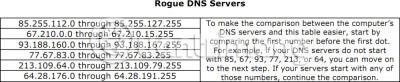Domenų vardų sistema arba DNS sistema yra interneto paslauga, kuri paverčia domenų vardus į skaitmeninius interneto protokolo (IP) adresus. Šiuos skaitmeninius IP adresus kompiuteriai naudoja norėdami prisijungti vienas prie kito .
Kai įvedate domeno pavadinimą į naršyklės adreso juostą, jūsų kompiuteris susisiekia su DNS serveriais. Tada jis sužinos tos svetainės IP adresą. Kai tai bus padaryta, jūsų kompiuteris naudos šį IP adresą prisijungdamas prie svetainės.

DNSChanger
Vokietijos federalinė informacijos saugumo tarnyba neseniai patarė kompiuterių vartotojams patikrinti, ar nebuvo įsilaužta į jų kompiuterio DNS serverio nustatymus ar namų tinklą. Tai yra atsakas į FTB sėkmę panaikinant robotų tinklus . „Ghost-Klick DNSChanger“ botnetas užkrėtė apie 4 milijonus kompiuterių daugiau nei 100 šalių. Šis Trojos arklys nukreipė užkrėstų kompiuterių užklausas į kenkėjiškas svetaines, pakeisdamas DNS serverių adresus (kaip pranešė blog.eset.com).
Pavyzdžiui, šiuo atveju galite įvesti https://quantrimang.com ir norėti apsilankyti šioje svetainėje, bet staiga galite apsilankyti kitoje svetainėje! Taip yra dėl DNS talpyklos klastojimo ir apsinuodijimo .
Nors pašalinimo proceso metu visi kenkėjiški DNS serveriai buvo pakeisti tinkama operacine sistema, tai gali būti tinkamas laikas patikrinti, ar jūsų kompiuteris iš tikrųjų nėra pažeistas.
Norėdami tai padaryti, apsilankykite grc.com . Šioje svetainėje galite patikrinti, ar jūsų namų tinklo ar kompiuterio DNS nustatymai nebuvo pakeisti arba manipuliuoti. Čia taip pat galite patikrinti, ar jūsų kompiuteris nėra pažeistas šios kenkėjiškos programos , ir pakeisti DNS nustatymus jūsų kompiuteryje arba namų tinkle. Jei manote, kad tapote DNSChanger auka, taip pat galite patikrinti savo IP ir pranešti FTB adresu https://forms.fbi.gov/check-to-see-if-your-computer-is-using-rogue- DNS#googtrans(vi) .
Botnetas pakeitė kompiuterių vartotojų DNS nustatymus ir nukreipė juos į kenkėjiškas svetaines. Kenkėjiški DNS serveriai pateiks netikrus, žalingus atsakymus, pakeis vartotojų paieškas ir reklamuos netikrus bei pavojingus produktus. Kadangi kiekviena žiniatinklio paieška prasideda DNS, kenkėjiška programa naudotojams rodo pakeistą interneto versiją. Ši sukčiavimo forma įsilaužėliams padėjo pavogti daugiau nei 14 milijonų dolerių (FTB duomenimis).
Kaip sužinoti, ar jūsų kompiuteris neužkrėstas DNSChanger
Jei norite sužinoti, ar jūsų DNS nustatymai nėra pažeisti, galite atlikti šiuos veiksmus:
Atidarykite CMD ir komandų lange įveskite ipconfig / all ir paspauskite Enter.

Dabar ieškokite įrašų, prasidedančių „ DNS serveriai… “. Rodomi jūsų DNS serverių IP adresai formatu ddd.ddd.ddd.ddd, kur ddd yra skaitmuo nuo 0 iki 225. Įrašykite DNS serverių IP adresus. Patikrinkite juos su skaičiais, nurodytais šioje lentelėje, kurioje yra žinomi netikri IP adresai. Jei jis atitinka, jūsų kompiuteris naudoja netikrą DNS.
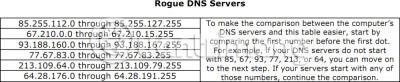
Jei jūsų kompiuteris sukonfigūruotas naudoti vieną ar daugiau netikrų DNS serverių, jis gali būti užkrėstas DNSChanger kenkėjiška programa. Tada turėtumėte sukurti atsargines failų kopijas ir nuskaityti visą Windows kompiuterį naudodami antivirusinę programinę įrangą .
DNSChanger pašalinimo įrankis
Norėdami išspręsti šią problemą, galite naudoti DNSChanger pašalinimo įrankį. Jei jums reikia daugiau pagalbos, galite susisiekti su mumis bet kuriuo metu.
Žiūrėti daugiau: